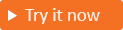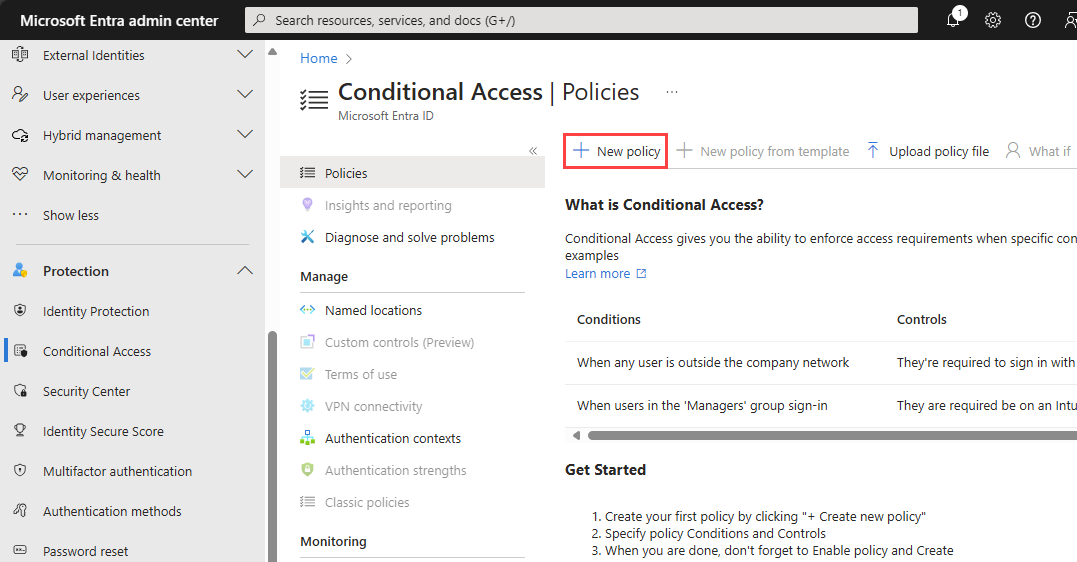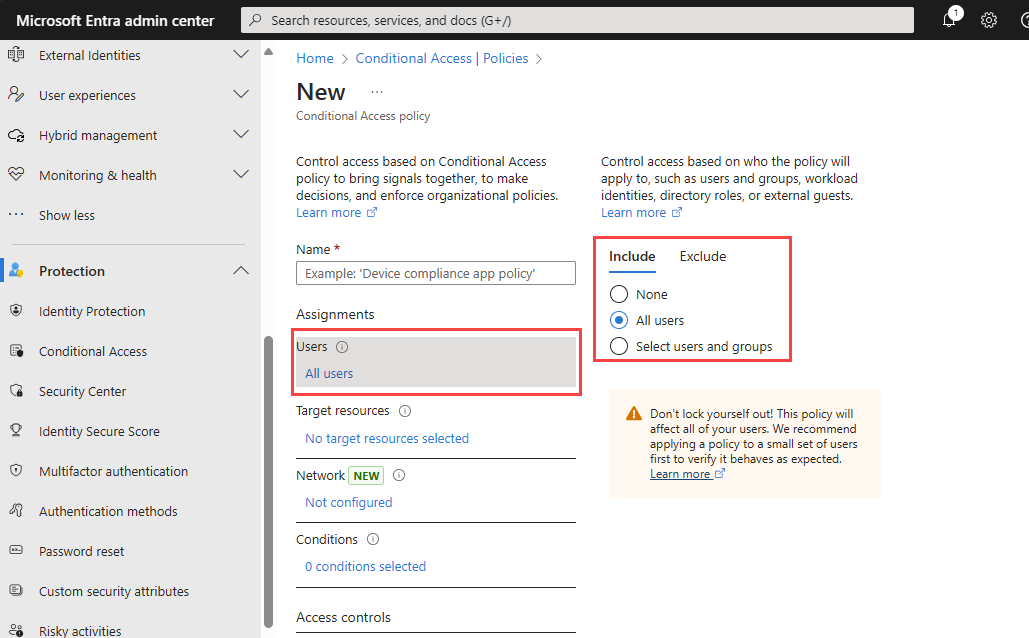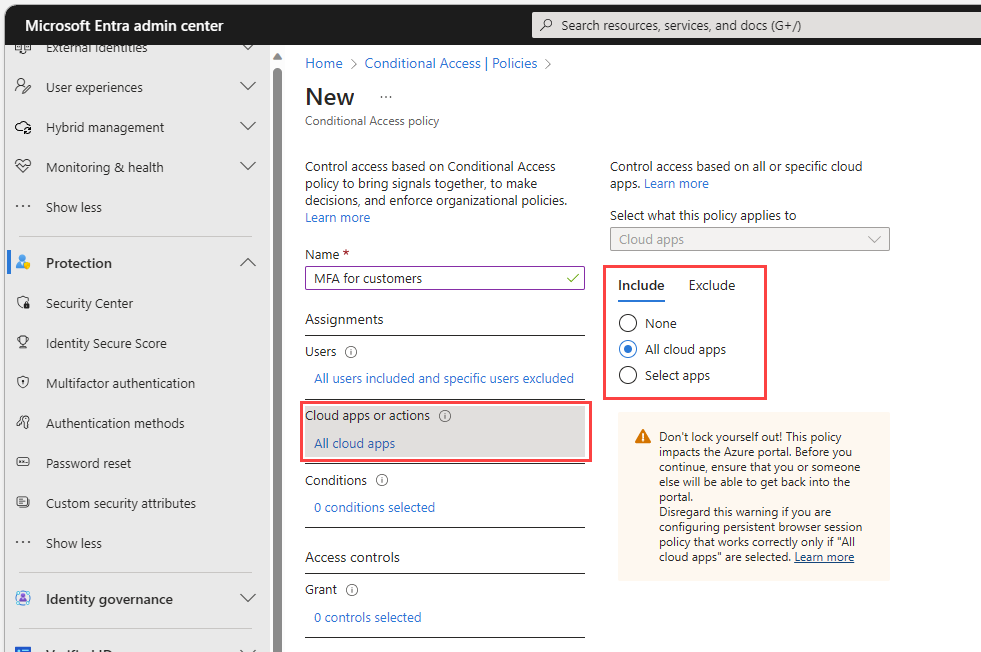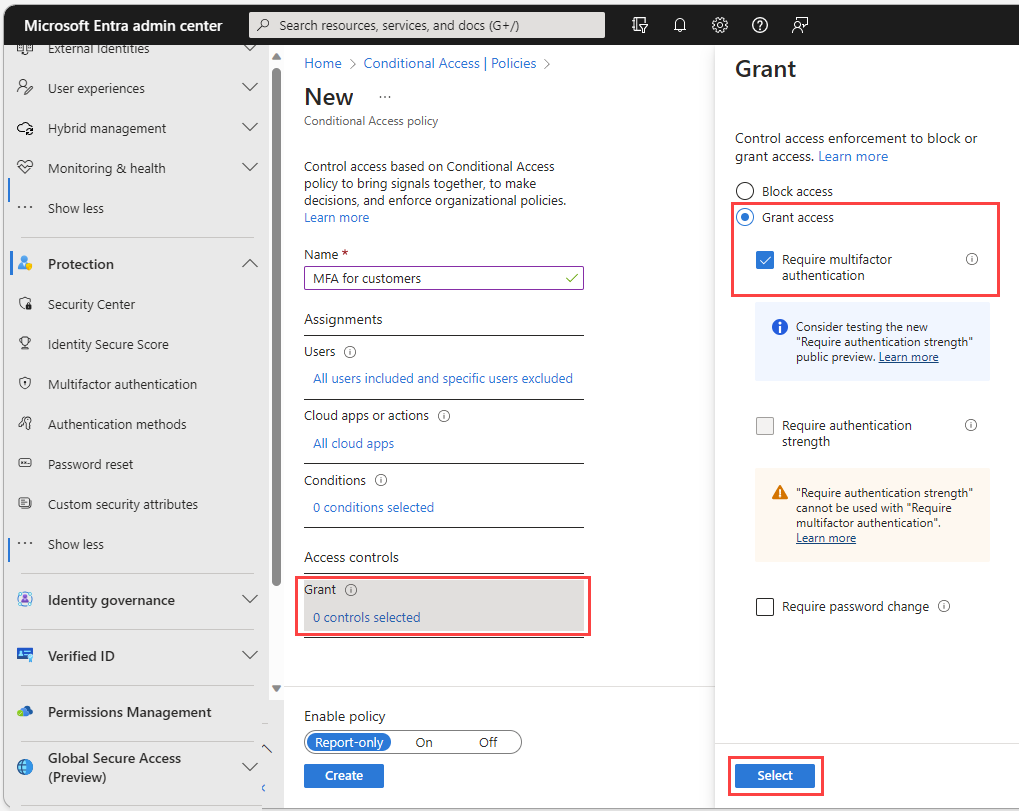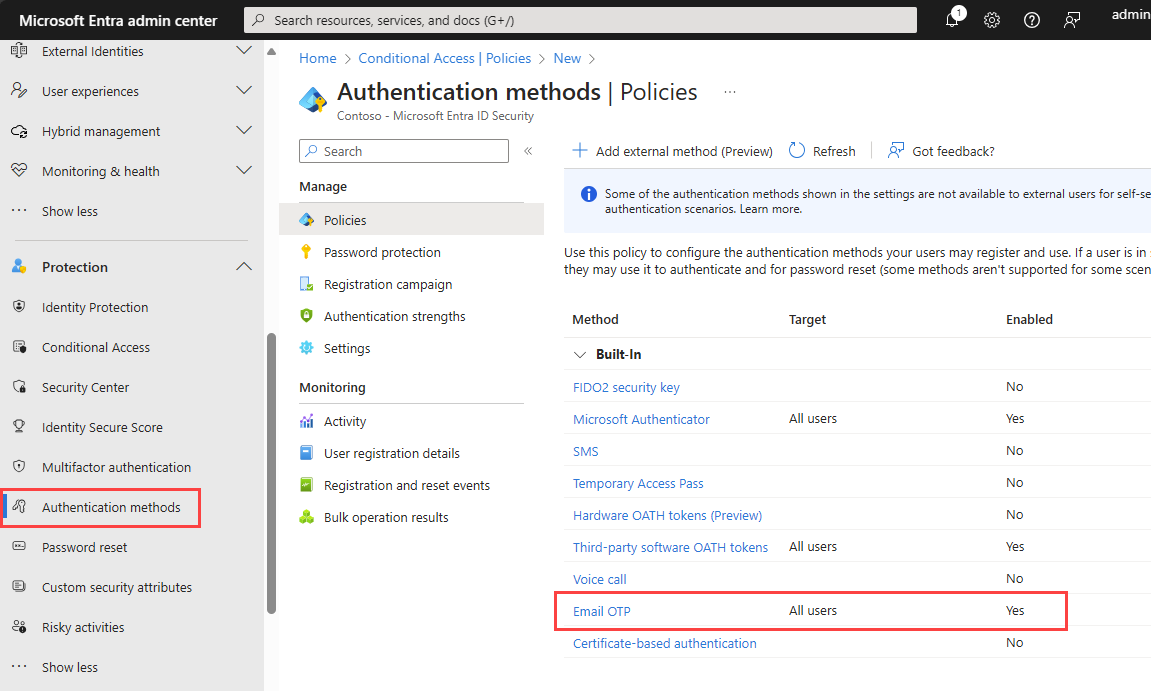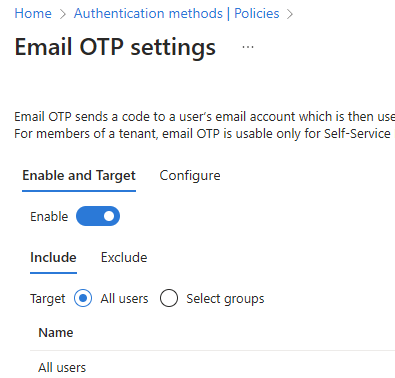Uygulamaya çok faktörlü kimlik doğrulaması (MFA) ekleme
Şunlar için geçerlidir:  İş gücü kiracıları
İş gücü kiracıları Dış kiracılar (daha fazla bilgi edinin)
Dış kiracılar (daha fazla bilgi edinin)
Çok faktörlü kimlik doğrulaması (MFA), uygulamalarınıza bir güvenlik katmanı ekler. MFA ile kullanıcı adı ve parolayla oturum açan müşterilerden ikinci doğrulama yöntemi olarak tek seferlik geçiş kodu istenir. Bu makalede, Microsoft Entra Koşullu Erişim ilkesi oluşturup kaydolma ve oturum açma kullanıcı akışınıza MFA ekleyerek müşterileriniz için MFA'yı nasıl zorunlu kıldığı açıklanır. Microsoft Entra Dış Kimlik dış kiracıda, çok faktörlü kimlik doğrulamasını (MFA) zorunlu kılarak tüketiciye ve işletmeye yönelik müşterilere yönelik uygulamalarınıza bir güvenlik katmanı ekleyebilirsiniz. MFA ile, bir kullanıcı her oturum açtığında tek seferlik bir e-posta geçiş kodu sağlaması gerekir. Bu makalede, Microsoft Entra Koşullu Erişim ilkesi oluşturup kaydolma ve oturum açma kullanıcı akışınıza MFA ekleyerek müşterileriniz için MFA'yı nasıl zorunlu kıldığı açıklanır.
Önemli
MFA'yı etkinleştirmek istiyorsanız, yerel hesap kimlik doğrulama yönteminizi Parolayla e-posta olarak ayarlayın. Yerel hesap seçeneğinizi Tek seferlik geçiş koduyla e-posta olarak ayarlarsanız, tek seferlik geçiş kodu zaten ilk faktörlü oturum açma yöntemi olduğundan ve ikinci bir faktör olarak kullanılamadığından bu yöntemi kullanan müşteriler oturum açamaz. Şu anda tek seferlik geçiş kodu, dış kiracılarda MFA için kullanılabilen tek yöntemdir.
İpucu
Bu özelliği denemek için Woodgrove Market tanıtımına gidin ve "Çok faktörlü kimlik doğrulaması" kullanım örneğini başlatın.
Önkoşullar
- Microsoft Entra dış kiracısı (kiracınız yoksa ücretsiz deneme başlatabilirsiniz).
- Yerel hesap kimlik doğrulama yönteminin Parolayla e-posta olarak ayarlandığı bir kaydolma ve oturum açma kullanıcı akışı.
- Dış kiracınızda kayıtlı, kaydolma ve oturum açma kullanıcı akışına eklenen ve kimlik doğrulaması için kullanıcı akışına işaret etmek üzere güncelleştirilen bir uygulama.
- Koşullu Erişim ilkelerini ve MFA'yi yapılandırmak için en azından Güvenlik Yöneticisi rolüne sahip bir hesap.
Koşullu Erişim ilkesi oluşturma
Dış kiracınızda, uygulamanıza kaydolduğunda veya uygulamada oturum açtıklarında kullanıcılardan MFA isteyen bir Koşullu Erişim ilkesi oluşturun. (Daha fazla bilgi için bkz. Ortak Koşullu Erişim ilkesi: Tüm kullanıcılar için MFA gerektir).
Microsoft Entra yönetim merkezinde en az Bir Güvenlik Yöneticisi olarak oturum açın.
Birden çok kiracıya erişiminiz varsa, Dizinler + abonelikler menüsünden dış kiracınıza geçmek için üst menüdeki Ayarlar simgesini
 kullanın.
kullanın.Koruma>Koşullu Erişim>İlkeleri'ne gidin ve Yeni ilke'yi seçin.
İlkenize bir ad verin. Kuruluşların ilkelerinin adları için anlamlı bir standart oluşturmalarını öneririz.
Atamalar'ın altında Kullanıcılar'ın altındaki bağlantıyı seçin.
a. Ekle sekmesinde Tüm kullanıcılar'ı seçin.
b. Dışla sekmesinde Kullanıcılar ve gruplar'ı seçin ve kuruluşunuzun acil durum erişimini veya kıran hesapları seçin. Ardından Seç'i belirleyin.
Hedef kaynaklar'ın altındaki bağlantıyı seçin.
a. Ekle sekmesinde, aşağıdaki seçeneklerden birini belirleyin:
Tüm bulut uygulamaları'nı seçin.
Uygulama seç'i seçin ve Seç'in altındaki bağlantıyı seçin. Uygulamanızı bulun, seçin ve ardından Seç'i seçin.
b. Dışla sekmesinde, çok faktörlü kimlik doğrulaması gerektirmeyen uygulamaları seçin.
Erişim denetimleri'nin altında Ver'in altındaki bağlantıyı seçin. Erişim ver'i seçin, Çok faktörlü kimlik doğrulaması gerektir'i ve ardından Seç'i seçin.
Ayarlarınızı onaylayın ve İlkeyi etkinleştir'i Açık olarak ayarlayın.
İlkenizi etkinleştirmek için oluşturmak için Oluştur'u seçin.
MFA yöntemi olarak e-posta tek seferlik geçiş kodunu etkinleştirme
Dış kiracınızda e-posta tek seferlik geçiş kodu kimlik doğrulama yöntemini tüm kullanıcılar için etkinleştirin.
Microsoft Entra yönetim merkezinde en az Bir Güvenlik Yöneticisi olarak oturum açın.
Koruma>Kimlik Doğrulaması yöntemlerine göz atın.
Yöntem listesinde E-posta OTP'yi seçin.
Etkinleştir ve Hedef altında Etkinleştir iki durumlu düğmesini açın.
Ekle'nin altında, Hedef'in yanındaki Tüm kullanıcılar'ı seçin.
Kaydet'i seçin.
Oturum açmayı test edin
Özel bir tarayıcıda uygulamanızı açın ve Oturum aç'ı seçin. Sizden başka bir kimlik doğrulama yöntemi istenmelidir.
Geri Bildirim
Çok yakında: 2024 boyunca, içerik için geri bildirim mekanizması olarak GitHub Sorunları’nı kullanımdan kaldıracak ve yeni bir geri bildirim sistemiyle değiştireceğiz. Daha fazla bilgi için bkz. https://aka.ms/ContentUserFeedback.
Gönderin ve geri bildirimi görüntüleyin